Hög tillgänglighet för SAP HANA på virtuella Azure-datorer på Red Hat Enterprise Linux
För lokal utveckling kan du använda ANTINGEN HANA-systemreplikering eller delad lagring för att upprätta hög tillgänglighet (HA) för SAP HANA. På Azure Virtual Machines är HANA System Replication på Azure för närvarande den enda ha-funktionen som stöds.
SAP HANA-replikering består av en primär nod och minst en sekundär nod. Ändringar av data på den primära noden replikeras till den sekundära noden synkront eller asynkront.
Den här artikeln beskriver hur du distribuerar och konfigurerar virtuella datorer , installerar klusterramverket och installerar och konfigurerar SAP HANA-systemreplikering.
I exempelkonfigurationerna används installationskommandon, instansnummer 03 och HANA System ID HN1 .
Förutsättningar
Läs följande SAP-anteckningar och dokument först:
- SAP Note 1928533, som har:
- Listan över storlekar på virtuella Azure-datorer som stöds för distribution av SAP-programvara.
- Viktig kapacitetsinformation för vm-storlekar i Azure.
- Sap-programvara och operativsystem (OS) och databaskombinationer som stöds.
- Den nödvändiga SAP-kernelversionen för Windows och Linux på Microsoft Azure.
- SAP Note 2015553 listar krav för SAP-programdistributioner som stöds i Azure.
- SAP Obs 2002167 har rekommenderade operativsysteminställningar för Red Hat Enterprise Linux.
- SAP Note 2009879 har SAP HANA-riktlinjer för Red Hat Enterprise Linux.
- SAP Note 3108302 har SAP HANA-riktlinjer för Red Hat Enterprise Linux 9.x.
- SAP Note 2178632 innehåller detaljerad information om alla övervakningsmått som rapporterats för SAP i Azure.
- SAP Note 2191498 har den sap-värdagentversion som krävs för Linux i Azure.
- SAP Note 2243692 har information om SAP-licensiering på Linux i Azure.
- SAP Note 1999351 innehåller mer felsökningsinformation för Azure Enhanced Monitoring Extension för SAP.
- SAP Community WIKI har alla nödvändiga SAP-anteckningar för Linux.
- Planering och implementering av Azure Virtual Machines för SAP i Linux
- Azure Virtual Machines-distribution för SAP på Linux (den här artikeln)
- Azure Virtual Machines DBMS-distribution för SAP på Linux
- SAP HANA-systemreplikering i ett Pacemaker-kluster
- Allmän RHEL-dokumentation:
- Azure-specifik RHEL-dokumentation:
- Supportprinciper för RHEL-kluster med hög tillgänglighet – Microsoft Azure Virtual Machines som klustermedlemmar
- Installera och konfigurera ett Red Hat Enterprise Linux 7.4-kluster (och senare) med hög tillgänglighet i Microsoft Azure
- Installera SAP HANA på Red Hat Enterprise Linux för användning i Microsoft Azure
Översikt
För att uppnå HA installeras SAP HANA på två virtuella datorer. Data replikeras med hjälp av HANA-systemreplikering.
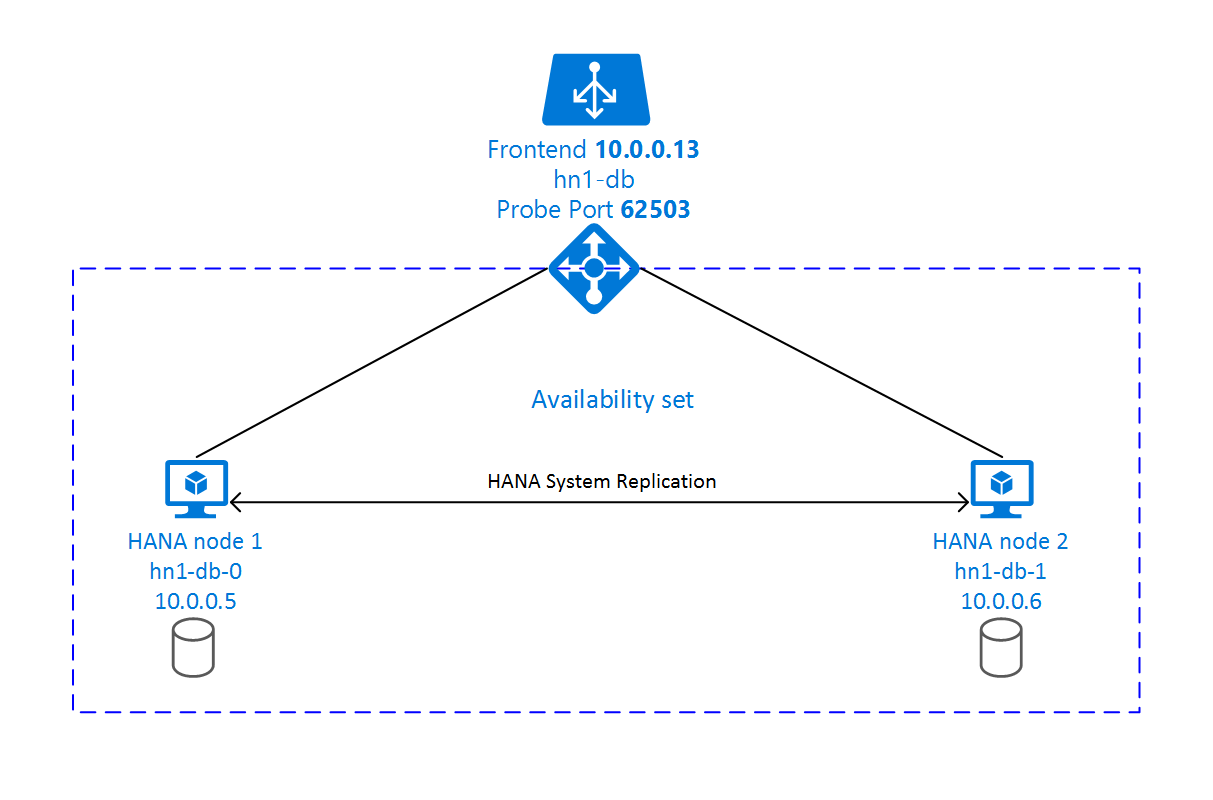
Konfigurationen av SAP HANA-systemreplikering använder ett dedikerat virtuellt värdnamn och virtuella IP-adresser. I Azure krävs en lastbalanserare för att använda en virtuell IP-adress. Den presenterade konfigurationen visar en lastbalanserare med:
- Klientdels-IP-adress: 10.0.0.13 för hn1-db
- Avsökningsport: 62503
Förbered infrastrukturen
Azure Marketplace innehåller avbildningar som är kvalificerade för SAP HANA med tillägget Hög tillgänglighet, som du kan använda för att distribuera nya virtuella datorer med hjälp av olika versioner av Red Hat.
Distribuera virtuella Linux-datorer manuellt via Azure-portalen
Det här dokumentet förutsätter att du redan har distribuerat en resursgrupp, ett virtuellt Azure-nätverk och ett undernät.
Distribuera virtuella datorer för SAP HANA. Välj en lämplig RHEL-avbildning som stöds för HANA-systemet. Du kan distribuera en virtuell dator i något av tillgänglighetsalternativen: VM-skalningsuppsättning, tillgänglighetszon eller tillgänglighetsuppsättning.
Viktigt!
Kontrollera att operativsystemet du väljer är SAP-certifierat för SAP HANA för de specifika VM-typer som du planerar att använda i distributionen. Du kan leta upp SAP HANA-certifierade VM-typer och deras OS-versioner i SAP HANA-certifierade IaaS-plattformar. Se till att du tittar på informationen om vm-typen för att få en fullständig lista över SAP HANA-versioner som stöds av operativsystemet för den specifika typen av virtuell dator.
Konfigurera Azure-lastbalanserare
Under konfigurationen av den virtuella datorn kan du skapa eller välja att avsluta lastbalanseraren i nätverksavsnittet. Följ stegen nedan för att konfigurera standardlastbalanserare för installation av HANA-databas med hög tillgänglighet.
Följ stegen i Skapa lastbalanserare för att konfigurera en standardlastbalanserare för ett SAP-system med hög tillgänglighet med hjälp av Azure-portalen. Tänk på följande under installationen av lastbalanseraren:
- IP-konfiguration för klientdelen: Skapa en klientdels-IP-adress. Välj samma virtuella nätverk och undernätsnamn som dina virtuella databasdatorer.
- Serverdelspool: Skapa en serverdelspool och lägg till virtuella databasdatorer.
- Regler för inkommande trafik: Skapa en belastningsutjämningsregel. Följ samma steg för båda belastningsutjämningsreglerna.
- Klientdels-IP-adress: Välj en klientdels-IP-adress.
- Serverdelspool: Välj en serverdelspool.
- Portar med hög tillgänglighet: Välj det här alternativet.
- Protokoll: Välj TCP.
- Hälsoavsökning: Skapa en hälsoavsökning med följande information:
- Protokoll: Välj TCP.
- Port: Till exempel 625<instans-no.>.
- Intervall: Ange 5.
- Tröskelvärde för avsökning: Ange 2.
- Tidsgräns för inaktivitet (minuter): Ange 30.
- Aktivera flytande IP: Välj det här alternativet.
Kommentar
Konfigurationsegenskapen numberOfProbesför hälsoavsökningen , även kallad Tröskelvärde för fel i portalen, respekteras inte. Om du vill kontrollera antalet lyckade eller misslyckade efterföljande avsökningar anger du egenskapen probeThreshold till 2. Det går för närvarande inte att ange den här egenskapen med hjälp av Azure-portalen, så använd antingen Azure CLI eller PowerShell-kommandot .
Mer information om de portar som krävs för SAP HANA finns i kapitlet Anslutningar till klientdatabaser i guiden FÖR SAP HANA-klientdatabaser eller SAP Note 2388694.
Kommentar
När virtuella datorer utan offentliga IP-adresser placeras i serverdelspoolen för en intern (ingen offentlig IP-adress) instans av Standard Azure Load Balancer, finns det ingen utgående Internetanslutning om inte mer konfiguration utförs för att tillåta routning till offentliga slutpunkter. Mer information om hur du uppnår utgående anslutning finns i Offentlig slutpunktsanslutning för virtuella datorer som använder Azure Standard Load Balancer i SAP-scenarier med hög tillgänglighet.
Viktigt!
Aktivera inte TCP-tidsstämplar på virtuella Azure-datorer som placeras bakom Azure Load Balancer. Om du aktiverar TCP-tidsstämplar kan hälsoavsökningarna misslyckas. Ange parametern net.ipv4.tcp_timestamps till 0. Mer information finns i Load Balancer-hälsoavsökningar och SAP Note 2382421.
Installera SAP HANA
Stegen i det här avsnittet använder följande prefix:
- [A]: Steget gäller för alla noder.
- [1]: Steget gäller endast för nod 1.
- [2]: Steget gäller endast för nod 2 i Pacemaker-klustret.
[A] Konfigurera disklayouten: Logical Volume Manager (LVM).
Vi rekommenderar att du använder LVM för volymer som lagrar data och loggfiler. I följande exempel förutsätts att de virtuella datorerna har fyra anslutna datadiskar som används för att skapa två volymer.
Visa en lista över alla tillgängliga diskar:
ls /dev/disk/azure/scsi1/lun*Exempel på utdata>
/dev/disk/azure/scsi1/lun0 /dev/disk/azure/scsi1/lun1 /dev/disk/azure/scsi1/lun2 /dev/disk/azure/scsi1/lun3Skapa fysiska volymer för alla diskar som du vill använda:
sudo pvcreate /dev/disk/azure/scsi1/lun0 sudo pvcreate /dev/disk/azure/scsi1/lun1 sudo pvcreate /dev/disk/azure/scsi1/lun2 sudo pvcreate /dev/disk/azure/scsi1/lun3Skapa en volymgrupp för datafilerna. Använd en volymgrupp för loggfilerna och en för den delade katalogen för SAP HANA:
sudo vgcreate vg_hana_data_HN1 /dev/disk/azure/scsi1/lun0 /dev/disk/azure/scsi1/lun1 sudo vgcreate vg_hana_log_HN1 /dev/disk/azure/scsi1/lun2 sudo vgcreate vg_hana_shared_HN1 /dev/disk/azure/scsi1/lun3Skapa de logiska volymerna. En linjär volym skapas när du använder
lvcreateutan växeln-i. Vi rekommenderar att du skapar en randig volym för bättre I/O-prestanda. Justera randstorlekarna efter de värden som dokumenteras i SAP HANA VM-lagringskonfigurationer. Argumentet-iska vara antalet underliggande fysiska volymer och-Iargumentet är randstorleken.I det här dokumentet används två fysiska volymer för datavolymen, så växelargumentet
-iär inställt på 2. Randstorleken för datavolymen är 256KiB. En fysisk volym används för loggvolymen, så inga-ieller-Iväxlar används uttryckligen för loggvolymkommandona.Viktigt!
Använd växeln
-ioch ange den till antalet underliggande fysiska volymer när du använder mer än en fysisk volym för varje data, logg eller delade volymer. Använd växeln-Iför att ange randstorleken när du skapar en randig volym. Se SAP HANA VM-lagringskonfigurationer för rekommenderade lagringskonfigurationer, inklusive randstorlekar och antal diskar. Följande layoutexempel uppfyller inte nödvändigtvis prestandariktlinjerna för en viss systemstorlek. De är bara för illustration.sudo lvcreate -i 2 -I 256 -l 100%FREE -n hana_data vg_hana_data_HN1 sudo lvcreate -l 100%FREE -n hana_log vg_hana_log_HN1 sudo lvcreate -l 100%FREE -n hana_shared vg_hana_shared_HN1 sudo mkfs.xfs /dev/vg_hana_data_HN1/hana_data sudo mkfs.xfs /dev/vg_hana_log_HN1/hana_log sudo mkfs.xfs /dev/vg_hana_shared_HN1/hana_sharedMontera inte katalogerna genom att utfärda monteringskommandon. Ange i stället konfigurationerna i
fstaboch utfärda en slutgiltigmount -aför att verifiera syntaxen. Börja med att skapa monteringskatalogerna för varje volym:sudo mkdir -p /hana/data sudo mkdir -p /hana/log sudo mkdir -p /hana/sharedfstabSkapa sedan poster för de tre logiska volymerna genom att infoga följande rader i/etc/fstabfilen:/dev/mapper/vg_hana_data_HN1-hana_data /hana/data xfs defaults,nofail 0 2 /dev/mapper/vg_hana_log_HN1-hana_log /hana/log xfs defaults,nofail 0 2 /dev/mapper/vg_hana_shared_HN1-hana_shared /hana/shared xfs defaults,nofail 0 2
Montera slutligen de nya volymerna samtidigt:
sudo mount -a[A] Konfigurera värdnamnsmatchning för alla värdar.
Du kan antingen använda en DNS-server eller ändra
/etc/hostsfilen på alla noder genom att skapa poster för alla noder så här i/etc/hosts:10.0.0.5 hn1-db-0 10.0.0.6 hn1-db-1
[A] Utför RHEL för HANA-konfiguration.
Konfigurera RHEL enligt beskrivningen i följande anteckningar:
- 2447641 – Ytterligare paket som krävs för att installera SAP HANA SPS 12 på RHEL 7.X
- 2292690 – SAP HANA DB: Rekommenderade OS-inställningar för RHEL 7
- 2777782 – SAP HANA DB: Rekommenderade OS-inställningar för RHEL 8
- 2455582 – Linux: Köra SAP-program som kompilerats med GCC 6.x
- 2593824 – Linux: Köra SAP-program som kompilerats med GCC 7.x
- 2886607 – Linux: Köra SAP-program som kompilerats med GCC 9.x
[A] Installera SAP HANA.
Information om hur du installerar SAP HANA-systemreplikering finns i Automatisera SAP HANA Scale-Up System Replication med hjälp av RHEL HA-tillägget.
Kör hdblcm-programmet från HANA DVD. Ange följande värden i kommandotolken:
- Välj installation: Ange 1.
- Välj ytterligare komponenter för installation: Ange 1.
- Ange installationssökväg [/hana/delad]: Välj Retur.
- Ange lokalt värdnamn [..]: Välj Retur.
- Vill du lägga till ytterligare värdar i systemet? (y/n) [n]: Välj Retur.
- Ange SAP HANA-system-ID: Ange SID för HANA, till exempel: HN1.
- Ange instansnummer [00]: Ange HANA-instansnumret. Ange 03 om du använde Azure-mallen eller följde avsnittet för manuell distribution i den här artikeln.
- Välj Databasläge/Ange index [1]: Välj Retur.
- Välj Systemanvändning/Ange index [4]: Välj systemets användningsvärde.
- Ange plats för datavolymer [/hana/data]: Välj Retur.
- Ange plats för loggvolymer [/hana/log]: Välj Retur.
- Begränsa maximal minnesallokering? [n]: Välj Retur.
- Ange certifikatvärdnamnet för värden ...: [...]: Välj Retur.
- Ange sap-värdagentens användarlösenord (sapadm): Ange användarlösenordet för värdagenten.
- Bekräfta SAPADM-lösenordet (SAP Host Agent User): Ange värdagentens användarlösenord igen för att bekräfta.
- Ange systemadministratörslösenord (hdbadm): Ange systemadministratörslösenordet.
- Bekräfta systemadministratörslösenord (hdbadm): Ange systemadministratörslösenordet igen för att bekräfta.
- Ange systemadministratörens startkatalog [/usr/sap/HN1/home]: Välj Retur.
- Ange systemadministratörsinloggningsgränssnittet [/bin/sh]: Välj Retur.
- Ange systemadministratörens användar-ID [1001]: Välj Retur.
- Ange ID för användargrupp (sapsys) [79]: Välj Retur.
- Ange lösenord för databasanvändare (SYSTEM): Ange databasanvändarlösenordet.
- Bekräfta lösenord för databasanvändare (SYSTEM): Ange databasanvändarlösenordet igen för att bekräfta.
- Starta om systemet efter omstart av datorn? [n]: Välj Retur.
- Vill du fortsätta? (y/n): Verifiera sammanfattningen. Ange y för att fortsätta.
[A] Uppgradera SAP-värdagenten.
Ladda ned det senaste SAP-värdagentarkivet från SAP Software Center och kör följande kommando för att uppgradera agenten. Ersätt sökvägen till arkivet för att peka på filen som du laddade ned:
sudo /usr/sap/hostctrl/exe/saphostexec -upgrade -archive <path to SAP Host Agent>;[A] Konfigurera brandväggen.
Skapa brandväggsregeln för Azure Load Balancer-avsökningsporten.
sudo firewall-cmd --zone=public --add-port=62503/tcp sudo firewall-cmd --zone=public --add-port=62503/tcp --permanent
Konfigurera SAP HANA 2.0-systemreplikering
Stegen i det här avsnittet använder följande prefix:
- [A]: Steget gäller för alla noder.
- [1]: Steget gäller endast för nod 1.
- [2]: Steget gäller endast för nod 2 i Pacemaker-klustret.
[A] Konfigurera brandväggen.
Skapa brandväggsregler för att tillåta HANA-systemreplikering och klienttrafik. De portar som krävs visas på TCP/IP-portar för alla SAP-produkter. Följande kommandon är bara ett exempel för att tillåta HANA 2.0-systemreplikering och klienttrafik till databasen SYSTEMDB, HN1 och NW1.
sudo firewall-cmd --zone=public --add-port={40302,40301,40307,40303,40340,30340,30341,30342}/tcp --permanent sudo firewall-cmd --zone=public --add-port={40302,40301,40307,40303,40340,30340,30341,30342}/tcp[1] Skapa klientdatabasen.
Om du använder SAP HANA 2.0 eller MDC skapar du en klientdatabas för DITT SAP NetWeaver-system. Ersätt NW1 med SID för DITT SAP-system.
Kör följande kommando som <hanasid>adm:
hdbsql -u SYSTEM -p "[passwd]" -i 03 -d SYSTEMDB 'CREATE DATABASE NW1 SYSTEM USER PASSWORD "<passwd>"'[1] Konfigurera systemreplikering på den första noden.
Säkerhetskopiera databaserna som <hanasid>adm:
hdbsql -d SYSTEMDB -u SYSTEM -p "<passwd>" -i 03 "BACKUP DATA USING FILE ('initialbackupSYS')" hdbsql -d HN1 -u SYSTEM -p "<passwd>" -i 03 "BACKUP DATA USING FILE ('initialbackupHN1')" hdbsql -d NW1 -u SYSTEM -p "<passwd>" -i 03 "BACKUP DATA USING FILE ('initialbackupNW1')"Kopiera systemets PKI-filer till den sekundära platsen:
scp /usr/sap/HN1/SYS/global/security/rsecssfs/data/SSFS_HN1.DAT hn1-db-1:/usr/sap/HN1/SYS/global/security/rsecssfs/data/ scp /usr/sap/HN1/SYS/global/security/rsecssfs/key/SSFS_HN1.KEY hn1-db-1:/usr/sap/HN1/SYS/global/security/rsecssfs/key/Skapa den primära platsen:
hdbnsutil -sr_enable --name=SITE1[2] Konfigurera systemreplikering på den andra noden.
Registrera den andra noden för att starta systemreplikeringen. Kör följande kommando som <hanasid>adm:
sapcontrol -nr 03 -function StopWait 600 10 hdbnsutil -sr_register --remoteHost=hn1-db-0 --remoteInstance=03 --replicationMode=sync --name=SITE2[1] Kontrollera replikeringsstatus.
Kontrollera replikeringsstatusen och vänta tills alla databaser är synkroniserade. Om statusen förblir OKÄND kontrollerar du brandväggsinställningarna.
sudo su - hn1adm -c "python /usr/sap/HN1/HDB03/exe/python_support/systemReplicationStatus.py" # | Database | Host | Port | Service Name | Volume ID | Site ID | Site Name | Secondary | Secondary | Secondary | Secondary | Secondary | Replication | Replication | Replication | # | | | | | | | | Host | Port | Site ID | Site Name | Active Status | Mode | Status | Status Details | # | -------- | -------- | ----- | ------------ | --------- | ------- | --------- | --------- | --------- | --------- | --------- | ------------- | ----------- | ----------- | -------------- | # | SYSTEMDB | hn1-db-0 | 30301 | nameserver | 1 | 1 | SITE1 | hn1-db-1 | 30301 | 2 | SITE2 | YES | SYNC | ACTIVE | | # | HN1 | hn1-db-0 | 30307 | xsengine | 2 | 1 | SITE1 | hn1-db-1 | 30307 | 2 | SITE2 | YES | SYNC | ACTIVE | | # | NW1 | hn1-db-0 | 30340 | indexserver | 2 | 1 | SITE1 | hn1-db-1 | 30340 | 2 | SITE2 | YES | SYNC | ACTIVE | | # | HN1 | hn1-db-0 | 30303 | indexserver | 3 | 1 | SITE1 | hn1-db-1 | 30303 | 2 | SITE2 | YES | SYNC | ACTIVE | | # # status system replication site "2": ACTIVE # overall system replication status: ACTIVE # # Local System Replication State # ~~~~~~~~~~~~~~~~~~~~~~~~~~~~~~ # # mode: PRIMARY # site id: 1 # site name: SITE1
Konfigurera SAP HANA 1.0-systemreplikering
Stegen i det här avsnittet använder följande prefix:
- [A]: Steget gäller för alla noder.
- [1]: Steget gäller endast för nod 1.
- [2]: Steget gäller endast för nod 2 i Pacemaker-klustret.
[A] Konfigurera brandväggen.
Skapa brandväggsregler för att tillåta HANA-systemreplikering och klienttrafik. De portar som krävs visas på TCP/IP-portar för alla SAP-produkter. Följande kommandon är bara ett exempel för att tillåta HANA 2.0-systemreplikering. Anpassa den till din SAP HANA 1.0-installation.
sudo firewall-cmd --zone=public --add-port=40302/tcp --permanent sudo firewall-cmd --zone=public --add-port=40302/tcp[1] Skapa de användare som krävs.
Kör följande kommando som rot. Ersätt värdena för HANA-system-ID (till exempel HN1), instansnummer (03) och eventuella användarnamn med värdena för din SAP HANA-installation:
PATH="$PATH:/usr/sap/HN1/HDB03/exe" hdbsql -u system -i 03 'CREATE USER hdbhasync PASSWORD "passwd"' hdbsql -u system -i 03 'GRANT DATA ADMIN TO hdbhasync' hdbsql -u system -i 03 'ALTER USER hdbhasync DISABLE PASSWORD LIFETIME'[A] Skapa nyckellagringsposten.
Kör följande kommando som rot för att skapa en ny nyckellagringspost:
PATH="$PATH:/usr/sap/HN1/HDB03/exe" hdbuserstore SET hdbhaloc localhost:30315 hdbhasync passwd[1] Säkerhetskopiera databasen.
Säkerhetskopiera databaserna som rot:
PATH="$PATH:/usr/sap/HN1/HDB03/exe" hdbsql -d SYSTEMDB -u system -i 03 "BACKUP DATA USING FILE ('initialbackup')"Om du använder en installation med flera klienter säkerhetskopierar du även klientdatabasen:
hdbsql -d HN1 -u system -i 03 "BACKUP DATA USING FILE ('initialbackup')"[1] Konfigurera systemreplikering på den första noden.
Skapa den primära platsen som <hanasid>adm:
su - hdbadm hdbnsutil -sr_enable –-name=SITE1[2] Konfigurera systemreplikering på den sekundära noden.
Registrera den sekundära platsen som <hanasid>adm:
HDB stop hdbnsutil -sr_register --remoteHost=hn1-db-0 --remoteInstance=03 --replicationMode=sync --name=SITE2 HDB start
Skapa ett Pacemaker-kluster
Följ stegen i Konfigurera Pacemaker på Red Hat Enterprise Linux i Azure för att skapa ett grundläggande Pacemaker-kluster för den här HANA-servern.
Viktigt!
Med det systembaserade SAP Startup Framework kan SAP HANA-instanser nu hanteras av systemd. Den lägsta nödvändiga Versionen av Red Hat Enterprise Linux (RHEL) är RHEL 8 för SAP. Enligt beskrivningen i SAP Note 3189534, eventuella nya installationer av SAP HANA SPS07 revision 70 eller senare, eller uppdateringar av HANA-system till HANA 2.0 SPS07 revision 70 eller senare, registreras SAP Startup Framework automatiskt med systemd.
När du använder HA-lösningar för att hantera SAP HANA-systemreplikering i kombination med systemaktiverade SAP HANA-instanser (se SAP Note 3189534) krävs ytterligare steg för att säkerställa att HA-klustret kan hantera SAP-instansen utan systeminblandning. För SAP HANA-system som är integrerat med systemd måste därför ytterligare steg som beskrivs i Red Hat KBA 7029705 följas på alla klusternoder.
Implementera Python-systemreplikeringskroken SAPHanaSR
Det här viktiga steget optimerar integreringen med klustret och förbättrar identifieringen när ett kluster behöver redundans. Vi rekommenderar starkt att du konfigurerar SAPHanaSR Python-kroken.
[A] Installera SAP HANA-resursagenterna på alla noder. Se till att aktivera en lagringsplats som innehåller paketet. Du behöver inte aktivera fler lagringsplatser om du använder en RHEL 8.x HA-aktiverad avbildning.
# Enable repository that contains SAP HANA resource agents sudo subscription-manager repos --enable="rhel-sap-hana-for-rhel-7-server-rpms" sudo yum install -y resource-agents-sap-hana[A] Installera HANA
system replication hook. Kroken måste installeras på båda HANA DB-noderna.Dricks
Python-kroken kan bara implementeras för HANA 2.0.
Förbered kroken som
root.mkdir -p /hana/shared/myHooks cp /usr/share/SAPHanaSR/srHook/SAPHanaSR.py /hana/shared/myHooks chown -R hn1adm:sapsys /hana/shared/myHooksStoppa HANA på båda noderna. Kör som <sid-adm>.
sapcontrol -nr 03 -function StopSystemJustera
global.inipå varje klusternod.[ha_dr_provider_SAPHanaSR] provider = SAPHanaSR path = /hana/shared/myHooks execution_order = 1 [trace] ha_dr_saphanasr = info
[A] Klustret kräver
sudoerskonfiguration på varje klusternod för <sid>adm. I det här exemplet uppnås detta genom att skapa en ny fil.visudoAnvänd kommandot för att redigera20-saphanadrop-in-filen somroot.sudo visudo -f /etc/sudoers.d/20-saphanaInfoga följande rader och spara sedan:
Cmnd_Alias SITE1_SOK = /usr/sbin/crm_attribute -n hana_hn1_site_srHook_SITE1 -v SOK -t crm_config -s SAPHanaSR Cmnd_Alias SITE1_SFAIL = /usr/sbin/crm_attribute -n hana_hn1_site_srHook_SITE1 -v SFAIL -t crm_config -s SAPHanaSR Cmnd_Alias SITE2_SOK = /usr/sbin/crm_attribute -n hana_hn1_site_srHook_SITE2 -v SOK -t crm_config -s SAPHanaSR Cmnd_Alias SITE2_SFAIL = /usr/sbin/crm_attribute -n hana_hn1_site_srHook_SITE2 -v SFAIL -t crm_config -s SAPHanaSR hn1adm ALL=(ALL) NOPASSWD: SITE1_SOK, SITE1_SFAIL, SITE2_SOK, SITE2_SFAIL Defaults!SITE1_SOK, SITE1_SFAIL, SITE2_SOK, SITE2_SFAIL !requiretty[A] Starta SAP HANA på båda noderna. Kör som <sid-adm>.
sapcontrol -nr 03 -function StartSystem[1] Kontrollera hookinstallationen. Kör som <sid-adm>på den aktiva HANA-systemreplikeringsplatsen.
cdtrace awk '/ha_dr_SAPHanaSR.*crm_attribute/ \ { printf "%s %s %s %s\n",$2,$3,$5,$16 }' nameserver_*# 2021-04-12 21:36:16.911343 ha_dr_SAPHanaSR SFAIL # 2021-04-12 21:36:29.147808 ha_dr_SAPHanaSR SFAIL # 2021-04-12 21:37:04.898680 ha_dr_SAPHanaSR SOK
Mer information om implementeringen av SAP HANA System Replication-kroken finns i Aktivera SAP HA/DR-providerkroken.
Skapa SAP HANA-klusterresurser
Skapa HANA-topologin. Kör följande kommandon på en av Pacemaker-klusternoderna. Under de här instruktionerna måste du ersätta instansnumret, HANA-system-ID, IP-adresser och systemnamn, där det är lämpligt.
sudo pcs property set maintenance-mode=true
sudo pcs resource create SAPHanaTopology_HN1_03 SAPHanaTopology SID=HN1 InstanceNumber=03 \
op start timeout=600 op stop timeout=300 op monitor interval=10 timeout=600 \
clone clone-max=2 clone-node-max=1 interleave=true
Skapa sedan HANA-resurserna.
Kommentar
Den här artikeln innehåller referenser till en term som Microsoft inte längre använder. När termen tas bort från programvaran tar vi bort den från den här artikeln.
Om du skapar ett kluster på RHEL 7.x använder du följande kommandon:
sudo pcs resource create SAPHana_HN1_03 SAPHana SID=HN1 InstanceNumber=03 PREFER_SITE_TAKEOVER=true DUPLICATE_PRIMARY_TIMEOUT=7200 AUTOMATED_REGISTER=false \
op start timeout=3600 op stop timeout=3600 \
op monitor interval=61 role="Slave" timeout=700 \
op monitor interval=59 role="Master" timeout=700 \
op promote timeout=3600 op demote timeout=3600 \
master notify=true clone-max=2 clone-node-max=1 interleave=true
sudo pcs resource create vip_HN1_03 IPaddr2 ip="10.0.0.13"
sudo pcs resource create nc_HN1_03 azure-lb port=62503
sudo pcs resource group add g_ip_HN1_03 nc_HN1_03 vip_HN1_03
sudo pcs constraint order SAPHanaTopology_HN1_03-clone then SAPHana_HN1_03-master symmetrical=false
sudo pcs constraint colocation add g_ip_HN1_03 with master SAPHana_HN1_03-master 4000
sudo pcs resource defaults resource-stickiness=1000
sudo pcs resource defaults migration-threshold=5000
sudo pcs property set maintenance-mode=false
Om du skapar ett kluster på RHEL 8.x/9.x använder du följande kommandon:
sudo pcs resource create SAPHana_HN1_03 SAPHana SID=HN1 InstanceNumber=03 PREFER_SITE_TAKEOVER=true DUPLICATE_PRIMARY_TIMEOUT=7200 AUTOMATED_REGISTER=false \
op start timeout=3600 op stop timeout=3600 \
op monitor interval=61 role="Slave" timeout=700 \
op monitor interval=59 role="Master" timeout=700 \
op promote timeout=3600 op demote timeout=3600 \
promotable notify=true clone-max=2 clone-node-max=1 interleave=true
sudo pcs resource create vip_HN1_03 IPaddr2 ip="10.0.0.13"
sudo pcs resource create nc_HN1_03 azure-lb port=62503
sudo pcs resource group add g_ip_HN1_03 nc_HN1_03 vip_HN1_03
sudo pcs constraint order SAPHanaTopology_HN1_03-clone then SAPHana_HN1_03-clone symmetrical=false
sudo pcs constraint colocation add g_ip_HN1_03 with master SAPHana_HN1_03-clone 4000
sudo pcs resource defaults update resource-stickiness=1000
sudo pcs resource defaults update migration-threshold=5000
sudo pcs property set maintenance-mode=false
För att konfigurera priority-fencing-delay för SAP HANA (gäller endast för pacemaker-2.0.4-6.el8 eller senare) måste följande kommandon köras.
Kommentar
Om du har ett kluster med två noder kan du konfigurera klusteregenskapen priority-fencing-delay . Den här egenskapen introducerar en fördröjning i stängsel av en nod som har högre total resursprioritet när ett scenario med delad hjärna inträffar. Mer information finns i Can Pacemaker fence the cluster node with the fewest running resources?.
Egenskapen priority-fencing-delay gäller för pacemaker-2.0.4-6.el8 version eller senare. Om du konfigurerar priority-fencing-delay i ett befintligt kluster måste du ta bort pcmk_delay_max alternativet i fäktningsenheten.
sudo pcs property set maintenance-mode=true
sudo pcs resource defaults update priority=1
sudo pcs resource update SAPHana_HN1_03-clone meta priority=10
sudo pcs property set priority-fencing-delay=15s
sudo pcs property set maintenance-mode=false
Viktigt!
Det är en bra idé att ange AUTOMATED_REGISTER till false, medan du utför redundanstester, för att förhindra att en misslyckad primär instans registreras automatiskt som sekundär. Efter testning, som bästa praxis, inställd AUTOMATED_REGISTER på true så att systemreplikeringen efter övertagandet kan återupptas automatiskt.
Kontrollera att klusterstatusen är okej och att alla resurser har startats. Vilken nod resurserna körs på är inte viktigt.
Kommentar
Tidsgränserna i föregående konfiguration är bara exempel och kan behöva anpassas till den specifika HANA-installationen. Du kan till exempel behöva öka tidsgränsen för start om det tar längre tid att starta SAP HANA-databasen.
Använd kommandot sudo pcs status för att kontrollera tillståndet för de klusterresurser som skapats:
# Online: [ hn1-db-0 hn1-db-1 ]
#
# Full list of resources:
#
# azure_fence (stonith:fence_azure_arm): Started hn1-db-0
# Clone Set: SAPHanaTopology_HN1_03-clone [SAPHanaTopology_HN1_03]
# Started: [ hn1-db-0 hn1-db-1 ]
# Master/Slave Set: SAPHana_HN1_03-master [SAPHana_HN1_03]
# Masters: [ hn1-db-0 ]
# Slaves: [ hn1-db-1 ]
# Resource Group: g_ip_HN1_03
# nc_HN1_03 (ocf::heartbeat:azure-lb): Started hn1-db-0
# vip_HN1_03 (ocf::heartbeat:IPaddr2): Started hn1-db-0
Konfigurera AKTIV/läsaktiverad HANA-systemreplikering i Pacemaker-kluster
Från och med SAP HANA 2.0 SPS 01 tillåter SAP aktiva/läsaktiverade installationer för SAP HANA-systemreplikering, där de sekundära systemen i SAP HANA System Replication kan användas aktivt för läsintensiva arbetsbelastningar.
För att stödja en sådan installation i ett kluster krävs en andra virtuell IP-adress som gör att klienter kan komma åt den sekundära läsaktiverade SAP HANA-databasen. För att säkerställa att den sekundära replikeringsplatsen fortfarande kan nås efter ett övertagande måste klustret flytta runt den virtuella IP-adressen med den sekundära SAPHana-resursen.
I det här avsnittet beskrivs de andra stegen som krävs för att hantera HANA-aktiv/läsaktiverad systemreplikering i ett Red Hat HA-kluster med en andra virtuell IP-adress.
Innan du fortsätter kontrollerar du att du har konfigurerat Red Hat HA-klustret för att hantera en SAP HANA-databas, enligt beskrivningen i föregående segment i dokumentationen.
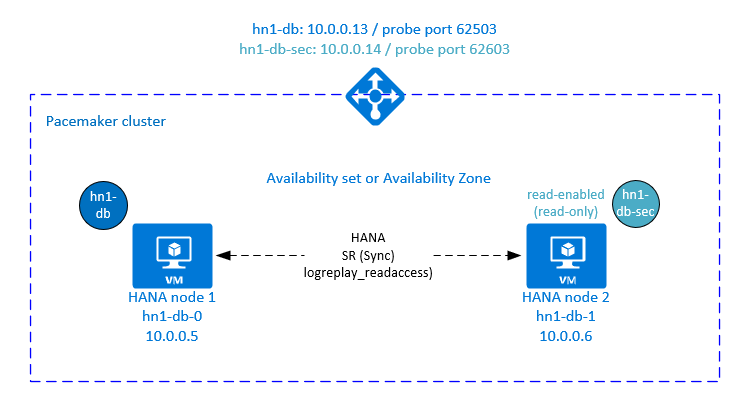
Ytterligare installation i Azure Load Balancer för aktiv/läsaktiverad installation
Om du vill fortsätta med fler steg för att etablera en andra virtuell IP-adress kontrollerar du att du har konfigurerat Azure Load Balancer enligt beskrivningen i avsnittet Distribuera virtuella Linux-datorer manuellt via Azure-portalen .
För en standardlastbalanserare följer du de här stegen i samma lastbalanserare som du skapade i ett tidigare avsnitt.
a. Skapa en andra IP-pool på klientsidan:
- Öppna lastbalanseraren, välj KLIENTDELS-IP-pool och välj Lägg till.
- Ange namnet på den andra IP-poolen på klientsidan (till exempel hana-secondaryIP).
- Ange Tilldelning till Statisk och ange IP-adressen (till exempel 10.0.0.14).
- Välj OK.
- När den nya KLIENTDELS-IP-poolen har skapats noterar du poolens IP-adress.
b. Skapa en hälsoavsökning:
- Öppna lastbalanseraren, välj hälsoavsökningar och välj Lägg till.
- Ange namnet på den nya hälsoavsökningen (till exempel hana-secondaryhp).
- Välj TCP som protokoll och port 62603. Behåll värdet Intervall inställt på 5 och tröskelvärdet Ej felfri är inställt på 2.
- Välj OK.
c. Skapa belastningsutjämningsreglerna:
- Öppna lastbalanseraren, välj belastningsutjämningsregler och välj Lägg till.
- Ange namnet på den nya lastbalanseringsregeln (till exempel hana-secondarylb).
- Välj klientdelens IP-adress, serverdelspoolen och hälsoavsökningen som du skapade tidigare (till exempel hana-secondaryIP, hana-backend och hana-secondaryhp).
- Välj HA-portar.
- Se till att aktivera flytande IP-adress.
- Välj OK.
Konfigurera AKTIV/läsaktiverad HANA-systemreplikering
Stegen för att konfigurera HANA-systemreplikering beskrivs i avsnittet Konfigurera SAP HANA 2.0-systemreplikering . Om du distribuerar ett läsaktiverat sekundärt scenario när du konfigurerar systemreplikering på den andra noden kör du följande kommando som hanasidadm:
sapcontrol -nr 03 -function StopWait 600 10
hdbnsutil -sr_register --remoteHost=hn1-db-0 --remoteInstance=03 --replicationMode=sync --name=SITE2 --operationMode=logreplay_readaccess
Lägga till en sekundär virtuell IP-adressresurs för en aktiv/läsaktiverad installation
Den andra virtuella IP-adressen och lämplig samlokaliseringsbegränsning kan konfigureras med följande kommandon:
pcs property set maintenance-mode=true
pcs resource create secvip_HN1_03 ocf:heartbeat:IPaddr2 ip="10.40.0.16"
pcs resource create secnc_HN1_03 ocf:heartbeat:azure-lb port=62603
pcs resource group add g_secip_HN1_03 secnc_HN1_03 secvip_HN1_03
pcs constraint location g_secip_HN1_03 rule score=INFINITY hana_hn1_sync_state eq SOK and hana_hn1_roles eq 4:S:master1:master:worker:master
pcs constraint location g_secip_HN1_03 rule score=4000 hana_hn1_sync_state eq PRIM and hana_hn1_roles eq 4:P:master1:master:worker:master
pcs property set maintenance-mode=false
Kontrollera att klusterstatusen är okej och att alla resurser har startats. Den andra virtuella IP-adressen körs på den sekundära platsen tillsammans med den sekundära SAPHana-resursen.
sudo pcs status
# Online: [ hn1-db-0 hn1-db-1 ]
#
# Full List of Resources:
# rsc_hdb_azr_agt (stonith:fence_azure_arm): Started hn1-db-0
# Clone Set: SAPHanaTopology_HN1_03-clone [SAPHanaTopology_HN1_03]:
# Started: [ hn1-db-0 hn1-db-1 ]
# Clone Set: SAPHana_HN1_03-clone [SAPHana_HN1_03] (promotable):
# Masters: [ hn1-db-0 ]
# Slaves: [ hn1-db-1 ]
# Resource Group: g_ip_HN1_03:
# nc_HN1_03 (ocf::heartbeat:azure-lb): Started hn1-db-0
# vip_HN1_03 (ocf::heartbeat:IPaddr2): Started hn1-db-0
# Resource Group: g_secip_HN1_03:
# secnc_HN1_03 (ocf::heartbeat:azure-lb): Started hn1-db-1
# secvip_HN1_03 (ocf::heartbeat:IPaddr2): Started hn1-db-1
I nästa avsnitt hittar du den typiska uppsättningen redundanstester som ska köras.
Tänk på det andra virtuella IP-beteendet när du testar ett HANA-kluster som konfigurerats med läsaktiverad sekundär:
När du migrerar den SAPHana_HN1_03 klusterresursen till den sekundära platsen hn1-db-1 fortsätter den andra virtuella IP-adressen att köras på samma plats hn1-db-1. Om du har angett
AUTOMATED_REGISTER="true"för resursen och HANA-systemreplikeringen registreras automatiskt på hn1-db-0 flyttas även den andra virtuella IP-adressen till hn1-db-0.När du testar en serverkrasch körs de andra virtuella IP-resurserna (secvip_HN1_03) och Azure Load Balancer-portresursen (secnc_HN1_03) på den primära servern tillsammans med de primära virtuella IP-resurserna. Så tills den sekundära servern är nere ansluter program som är anslutna till den läsaktiverade HANA-databasen till den primära HANA-databasen. Beteendet är förväntat eftersom du inte vill att program som är anslutna till den läsaktiverade HANA-databasen ska vara otillgängliga tills den sekundära servern inte är tillgänglig.
Under redundansväxling och återställning av den andra virtuella IP-adressen kan de befintliga anslutningarna i program som använder den andra virtuella IP-adressen för att ansluta till HANA-databasen avbrytas.
Konfigurationen maximerar tiden då den andra virtuella IP-resursen tilldelas till en nod där en felfri SAP HANA-instans körs.
Testa klusterkonfigurationen
I det här avsnittet beskrivs hur du kan testa konfigurationen. Innan du startar ett test kontrollerar du att Pacemaker inte har någon misslyckad åtgärd (via pc-status), att det inte finns några oväntade platsbegränsningar (till exempel rester av ett migreringstest) och att HANA är i synkroniseringstillstånd, till exempel med systemReplicationStatus.
sudo su - hn1adm -c "python /usr/sap/HN1/HDB03/exe/python_support/systemReplicationStatus.py"
Testa migreringen
Resurstillstånd innan testet startas:
Clone Set: SAPHanaTopology_HN1_03-clone [SAPHanaTopology_HN1_03]
Started: [ hn1-db-0 hn1-db-1 ]
Master/Slave Set: SAPHana_HN1_03-master [SAPHana_HN1_03]
Masters: [ hn1-db-0 ]
Slaves: [ hn1-db-1 ]
Resource Group: g_ip_HN1_03
nc_HN1_03 (ocf::heartbeat:azure-lb): Started hn1-db-0
vip_HN1_03 (ocf::heartbeat:IPaddr2): Started hn1-db-0
Du kan migrera SAP HANA-huvudnoden genom att köra följande kommando som rot:
# On RHEL 7.x
pcs resource move SAPHana_HN1_03-master
# On RHEL 8.x
pcs resource move SAPHana_HN1_03-clone --master
Klustret migrerar SAP HANA-huvudnoden och gruppen som innehåller virtuell IP-adress till hn1-db-1.
När migreringen är klar sudo pcs status ser utdata ut så här:
Clone Set: SAPHanaTopology_HN1_03-clone [SAPHanaTopology_HN1_03]
Started: [ hn1-db-0 hn1-db-1 ]
Master/Slave Set: SAPHana_HN1_03-master [SAPHana_HN1_03]
Masters: [ hn1-db-1 ]
Stopped: [ hn1-db-0 ]
Resource Group: g_ip_HN1_03
nc_HN1_03 (ocf::heartbeat:azure-lb): Started hn1-db-1
vip_HN1_03 (ocf::heartbeat:IPaddr2): Started hn1-db-1
Med AUTOMATED_REGISTER="false"startar inte klustret om den misslyckade HANA-databasen eller registrerar den mot den nya primära på hn1-db-0. I det här fallet konfigurerar du HANA-instansen som sekundär genom att köra dessa kommandon som hn1adm:
sapcontrol -nr 03 -function StopWait 600 10
hdbnsutil -sr_register --remoteHost=hn1-db-1 --remoteInstance=03 --replicationMode=sync --name=SITE1
Migreringen skapar platsbegränsningar som måste tas bort igen. Kör följande kommando som rot eller via sudo:
pcs resource clear SAPHana_HN1_03-master
Övervaka tillståndet för HANA-resursen med hjälp pcs statusav . När HANA har startats hn1-db-0bör utdata se ut så här:
Clone Set: SAPHanaTopology_HN1_03-clone [SAPHanaTopology_HN1_03]
Started: [ hn1-db-0 hn1-db-1 ]
Master/Slave Set: SAPHana_HN1_03-master [SAPHana_HN1_03]
Masters: [ hn1-db-1 ]
Slaves: [ hn1-db-0 ]
Resource Group: g_ip_HN1_03
nc_HN1_03 (ocf::heartbeat:azure-lb): Started hn1-db-1
vip_HN1_03 (ocf::heartbeat:IPaddr2): Started hn1-db-1
Blockera nätverkskommunikation
Resurstillstånd innan testet startas:
Clone Set: SAPHanaTopology_HN1_03-clone [SAPHanaTopology_HN1_03]
Started: [ hn1-db-0 hn1-db-1 ]
Master/Slave Set: SAPHana_HN1_03-master [SAPHana_HN1_03]
Masters: [ hn1-db-1 ]
Slaves: [ hn1-db-0 ]
Resource Group: g_ip_HN1_03
nc_HN1_03 (ocf::heartbeat:azure-lb): Started hn1-db-1
vip_HN1_03 (ocf::heartbeat:IPaddr2): Started hn1-db-1
Kör brandväggsregeln för att blockera kommunikationen på en av noderna.
# Execute iptable rule on hn1-db-1 (10.0.0.6) to block the incoming and outgoing traffic to hn1-db-0 (10.0.0.5)
iptables -A INPUT -s 10.0.0.5 -j DROP; iptables -A OUTPUT -d 10.0.0.5 -j DROP
När klusternoder inte kan kommunicera med varandra finns det en risk för ett scenario med delad hjärna. I sådana situationer försöker klusternoder att samtidigt avgränsa varandra, vilket resulterar i en stängseltävling. För att undvika en sådan situation rekommenderar vi att du anger egenskapen priority-fencing-delay i klusterkonfigurationen (gäller endast pacemaker-2.0.4-6.el8 eller senare).
Genom att aktivera priority-fencing-delay egenskapen introducerar klustret en fördröjning i fäktningsåtgärden specifikt på noden som är värd för HANA-huvudresursen, vilket gör att noden kan vinna stängselracet.
Kör följande kommando för att ta bort brandväggsregeln:
# If the iptables rule set on the server gets reset after a reboot, the rules will be cleared out. In case they have not been reset, please proceed to remove the iptables rule using the following command.
iptables -D INPUT -s 10.0.0.5 -j DROP; iptables -D OUTPUT -d 10.0.0.5 -j DROP
Testa Azure-fäktningsagenten
Kommentar
Den här artikeln innehåller referenser till en term som Microsoft inte längre använder. När termen tas bort från programvaran tar vi bort den från den här artikeln.
Resurstillstånd innan testet startas:
Clone Set: SAPHanaTopology_HN1_03-clone [SAPHanaTopology_HN1_03]
Started: [ hn1-db-0 hn1-db-1 ]
Master/Slave Set: SAPHana_HN1_03-master [SAPHana_HN1_03]
Masters: [ hn1-db-1 ]
Slaves: [ hn1-db-0 ]
Resource Group: g_ip_HN1_03
nc_HN1_03 (ocf::heartbeat:azure-lb): Started hn1-db-1
vip_HN1_03 (ocf::heartbeat:IPaddr2): Started hn1-db-1
Du kan testa konfigurationen av Azure-fäktningsagenten genom att inaktivera nätverksgränssnittet på noden där SAP HANA körs som huvudserver. En beskrivning av hur du simulerar ett nätverksfel finns i Red Hat Knowledge Base-artikeln 79523.
I det här exemplet använder vi skriptet net_breaker som rot för att blockera all åtkomst till nätverket:
sh ./net_breaker.sh BreakCommCmd 10.0.0.6
Den virtuella datorn bör nu startas om eller stoppas beroende på klusterkonfigurationen.
Om du ställer in inställningen stonith-action på offstoppas den virtuella datorn och resurserna migreras till den virtuella datorn som körs.
När du har startat den virtuella datorn igen startar inte SAP HANA-resursen som sekundär om du anger AUTOMATED_REGISTER="false". I det här fallet konfigurerar du HANA-instansen som sekundär genom att köra det här kommandot som hn1adm-användare :
sapcontrol -nr 03 -function StopWait 600 10
hdbnsutil -sr_register --remoteHost=hn1-db-0 --remoteInstance=03 --replicationMode=sync --name=SITE2
Växla tillbaka till roten och rensa det misslyckade tillståndet:
# On RHEL 7.x
pcs resource cleanup SAPHana_HN1_03-master
# On RHEL 8.x
pcs resource cleanup SAPHana_HN1_03 node=<hostname on which the resource needs to be cleaned>
Resurstillstånd efter testet:
Clone Set: SAPHanaTopology_HN1_03-clone [SAPHanaTopology_HN1_03]
Started: [ hn1-db-0 hn1-db-1 ]
Master/Slave Set: SAPHana_HN1_03-master [SAPHana_HN1_03]
Masters: [ hn1-db-0 ]
Slaves: [ hn1-db-1 ]
Resource Group: g_ip_HN1_03
nc_HN1_03 (ocf::heartbeat:azure-lb): Started hn1-db-0
vip_HN1_03 (ocf::heartbeat:IPaddr2): Started hn1-db-0
Testa en manuell redundansväxling
Resurstillstånd innan testet startas:
Clone Set: SAPHanaTopology_HN1_03-clone [SAPHanaTopology_HN1_03]
Started: [ hn1-db-0 hn1-db-1 ]
Master/Slave Set: SAPHana_HN1_03-master [SAPHana_HN1_03]
Masters: [ hn1-db-0 ]
Slaves: [ hn1-db-1 ]
Resource Group: g_ip_HN1_03
nc_HN1_03 (ocf::heartbeat:azure-lb): Started hn1-db-0
vip_HN1_03 (ocf::heartbeat:IPaddr2): Started hn1-db-0
Du kan testa en manuell redundansväxling genom att stoppa klustret på hn1-db-0 noden som rot:
pcs cluster stop
Efter redundansväxlingen kan du starta klustret igen. Om du anger AUTOMATED_REGISTER="false"startar inte SAP HANA-resursen hn1-db-0 på noden som sekundär. I det här fallet konfigurerar du HANA-instansen som sekundär genom att köra det här kommandot som rot:
pcs cluster start
Kör följande som hn1adm:
sapcontrol -nr 03 -function StopWait 600 10
hdbnsutil -sr_register --remoteHost=hn1-db-1 --remoteInstance=03 --replicationMode=sync --name=SITE1
Sedan som rot:
# On RHEL 7.x
pcs resource cleanup SAPHana_HN1_03-master
# On RHEL 8.x
pcs resource cleanup SAPHana_HN1_03 node=<hostname on which the resource needs to be cleaned>
Resurstillstånd efter testet:
Clone Set: SAPHanaTopology_HN1_03-clone [SAPHanaTopology_HN1_03]
Started: [ hn1-db-0 hn1-db-1 ]
Master/Slave Set: SAPHana_HN1_03-master [SAPHana_HN1_03]
Masters: [ hn1-db-1 ]
Slaves: [ hn1-db-0 ]
Resource Group: g_ip_HN1_03
nc_HN1_03 (ocf::heartbeat:azure-lb): Started hn1-db-1
vip_HN1_03 (ocf::heartbeat:IPaddr2): Started hn1-db-1
Nästa steg
Feedback
Kommer snart: Under hela 2024 kommer vi att fasa ut GitHub-problem som feedbackmekanism för innehåll och ersätta det med ett nytt feedbacksystem. Mer information finns i: https://aka.ms/ContentUserFeedback.
Skicka och visa feedback för